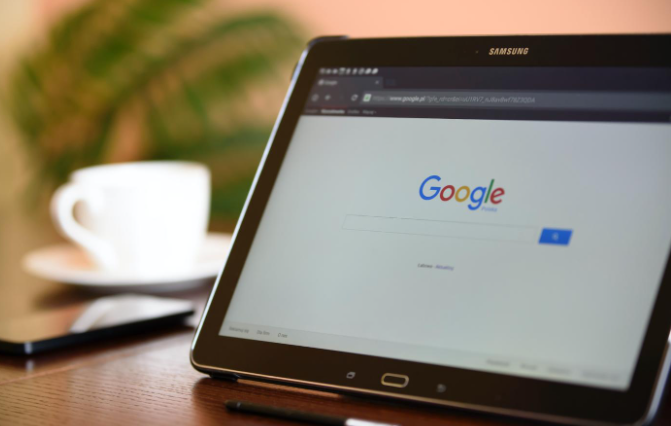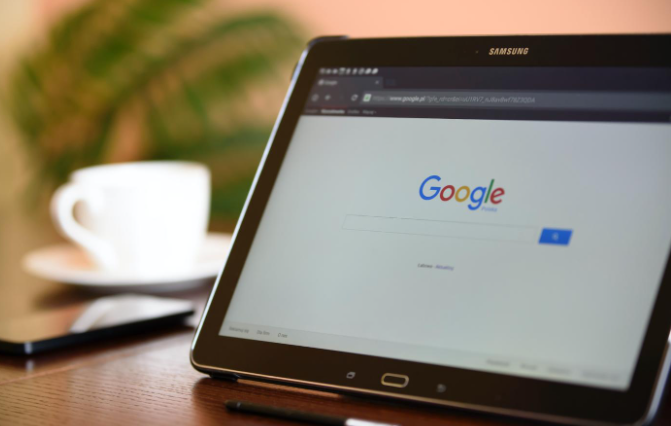
以下是谷歌浏览器隐私模式的使用与配置方法:
1.
开启隐私模式
- 在Chrome右上角点击菜单(三个点),选择“新建隐身窗口”,或直接按`Ctrl+Shift+N`(Windows)/`Cmd+Shift+N`(Mac)。此模式下无浏览记录、Cookie和站点数据残留。
- 注意:下载文件或建立本地缓存仍会暴露行踪,需配合其他设置使用。
2. 禁用
自动填充功能
- 进入隐私模式后,自动填充的密码、地址可能被系统记录。在设置(`chrome://settings/`)> “隐私与安全”> “自动填充”中,取消勾选“在隐身模式下启用自动填充”。
- 注意:手动输入敏感信息时,避免使用公共设备。
3. 阻止
第三方Cookie
- 在设置(`chrome://settings/`)> “隐私与安全”> “Cookies和其他网站数据”中,勾选“阻止第三方Cookie”。此操作可防止广告商通过跨站追踪收集浏览习惯。
- 注意:部分网站功能(如登录)可能依赖第三方Cookie,若无法
正常使用需临时关闭此设置。
4. 清理缓存与历史记录
- 退出隐私模式前,按`Ctrl+Shift+Del`(Windows)/`Cmd+Shift+Del`(Mac),选择“全部时间”,勾选“浏览记录”“Cookie”“缓存的图片和文件”,点击“清除”确保无残留。
- 注意:部分网站通过`localStorage`存储数据,需在开发者工具(按`F12`)的“Application”面板手动清除。
5.
禁用扩展程序与插件
- 隐私模式下部分扩展(如广告拦截、密码管理)仍可能记录数据。在菜单中选择“更多工具”> “扩展程序”,禁用非必要插件,仅保留系统级功能(如Flash)。
- 注意:部分企业内网需特定插件,使用前确认隐私风险。
6. 限制位置信息访问
- 在设置(`chrome://settings/`)> “隐私与安全”> “位置”中,选择“不允许任何网站访问我的位置信息”。避免隐私模式被地理位置追踪破解。
- 注意:地图类网站可能无法正常使用,需临时调整权限。
7. 使用访客模式替代隐私窗口
- 在Chrome菜单中选择“客人”(Guest),启动完全独立的临时浏览器,无账号关联,适合借用他人设备时使用。
- 注意:访客模式无法同步书签,且下载文件会留在本地,需手动清理。